엣지 홈 화면 배경사진 변경 방법
마이크로소프트 엣지 홈 화면 배경사진 변경 방법을 알아보겠습니다. 엣지 홈 화면을 주의 깊게 사용하시는 분들은 없겠지만 그래도 메인화면을 꾸미고 싶으신 분들이 있으실 겁니다. 원래 배경사진은 엣지 자체에서 추천 사진이나 동영상을 번갈아가면서 보여주는데 내가 가진 사진으로 변경하실 수 있습니다.
아니면 배경 사진 없이 아예 끄거나 단색으로 사용하실 수도 있습니다. 어떻게 바꾸는지 자세히 확인해 보도록 하겠습니다.
엣지 배경사진 설정 방법
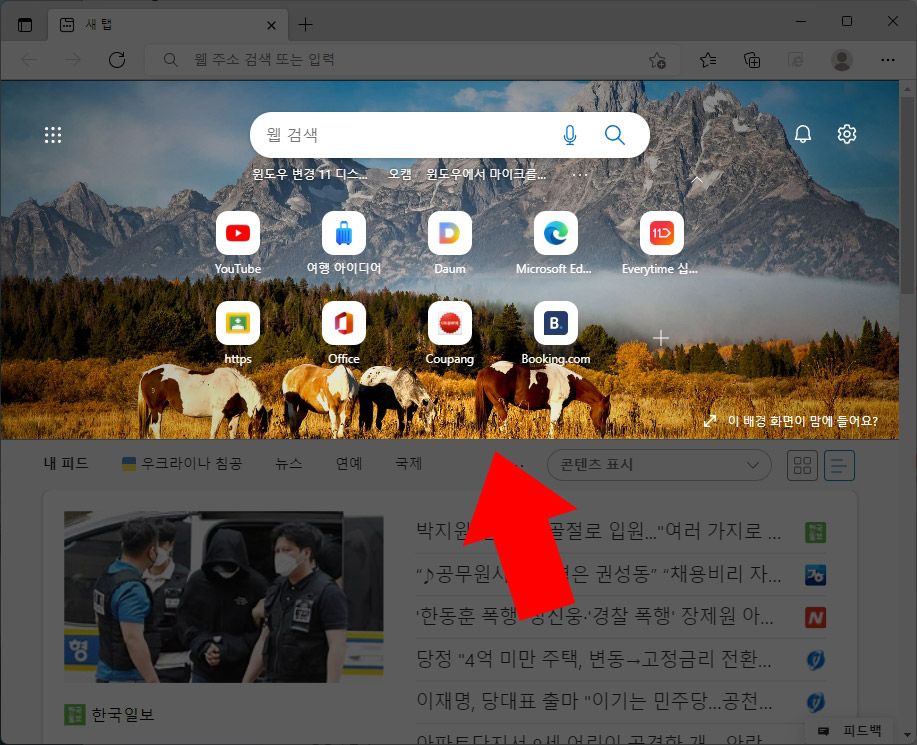
엣지를 켜면 위 화면처럼 배경사진이 보이죠. 배경사진 우측 하단에 "이 배경 화면이 맘에 들어요?"를 클릭한 후 "마음에 들지 않습니다."를 선택하면 다른 추천 배경사진으로 바꿔줍니다.
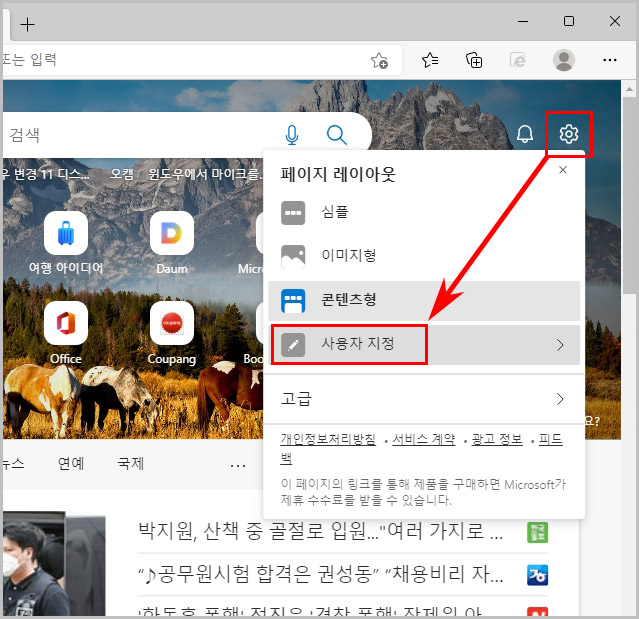
직접 원하는 사진이나 이미지로 바꾸려면 설정 버튼을 누른 후 사용자 지정으로 들어갑니다.
엣지 배경화면 끄기
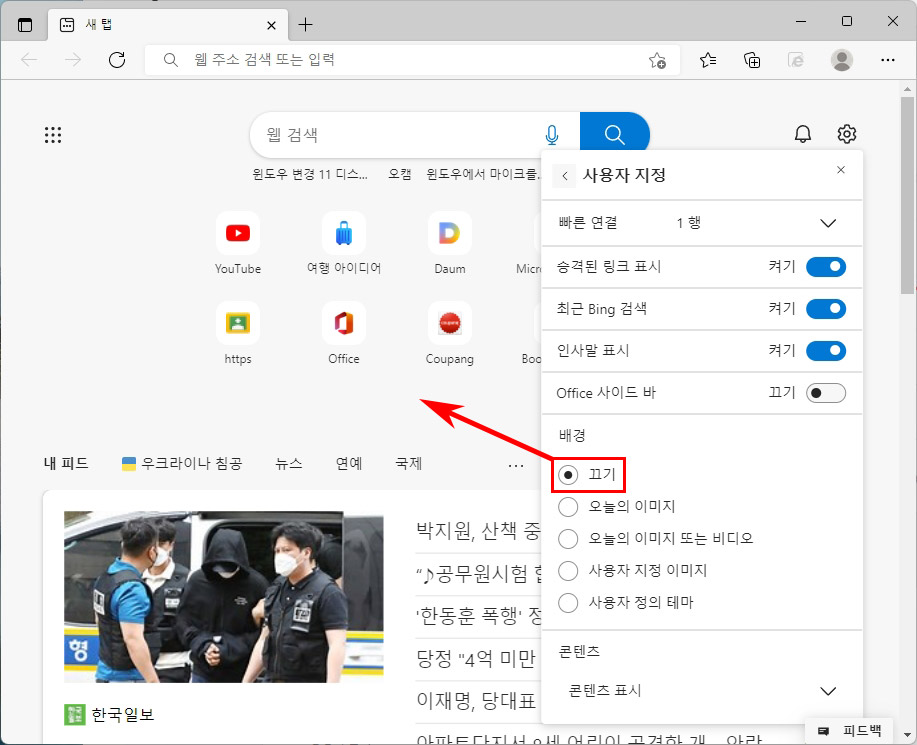
사용자 지정에서 배경 끄기를 선택하면 바로 빈 화면으로 표시됩니다. 끄기 밑에 있는 "오늘의 이미지"나 "오늘의 이미지 또는 비디오"는 엣지에서 자동으로 추천하는 사진입니다.
엣지 배경사진 변경하기
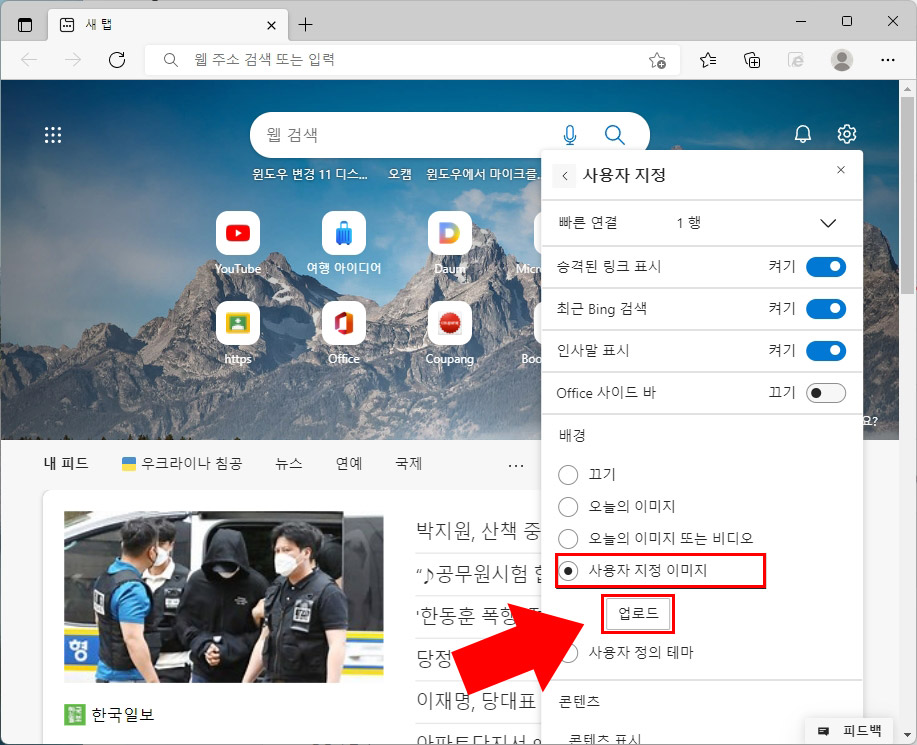
사용자 지정 이미지를 선택하고 업로드를 클릭해서 내가 가진 사진을 등록할 수 있습니다.
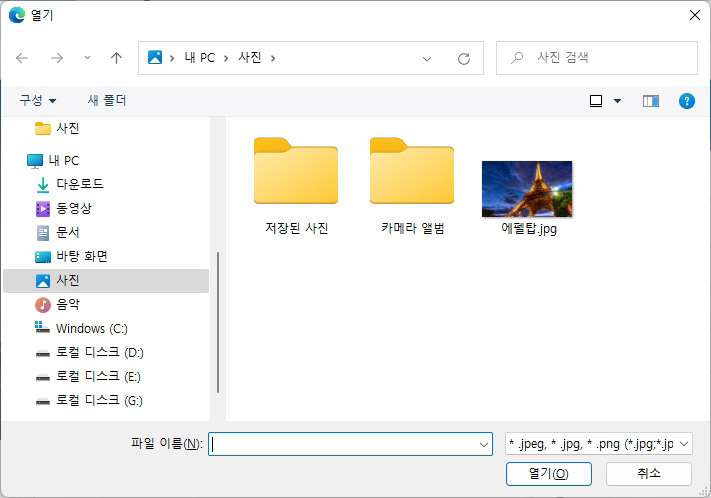
jpg나 png로 된 사진이나 이미지 파일을 열어 줍니다.
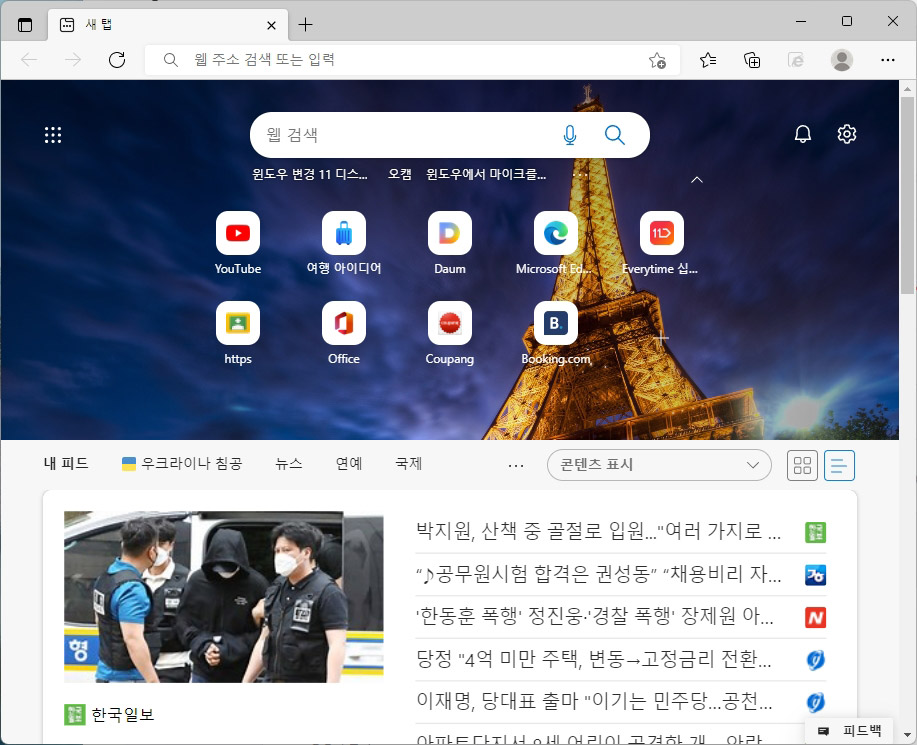
그러면 이렇게 엣지 홈 화면 배경 사진을 변경하실 수 있습니다.
엣지 테마 변경하기
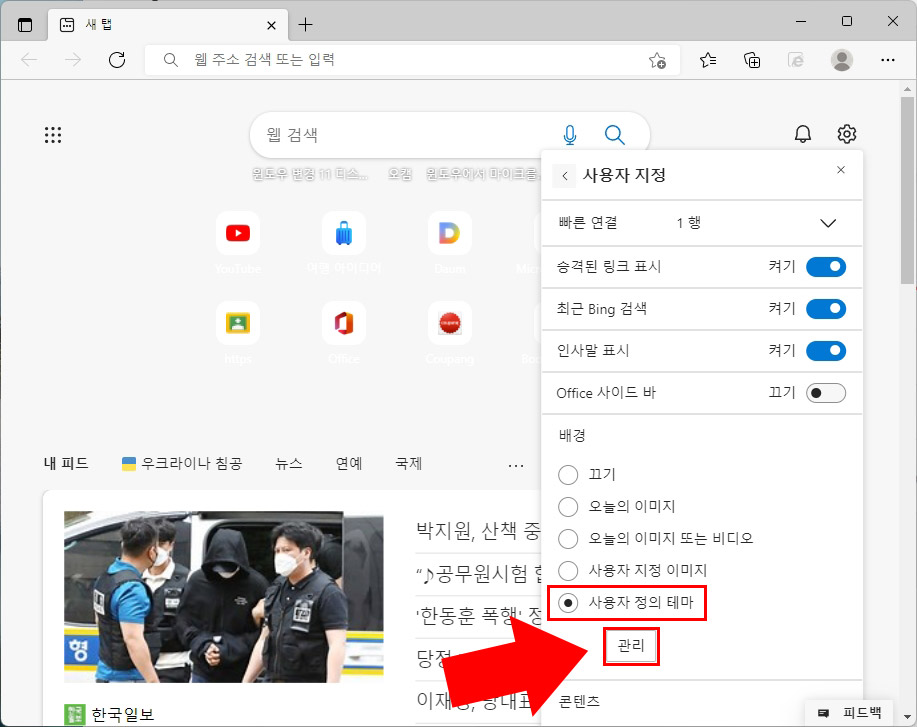
사용자 정의 테마는 엣지 창까지 모두 변경하는 기능입니다. 관리 버튼을 누르면 테마 설정 화면으로 넘어갑니다.
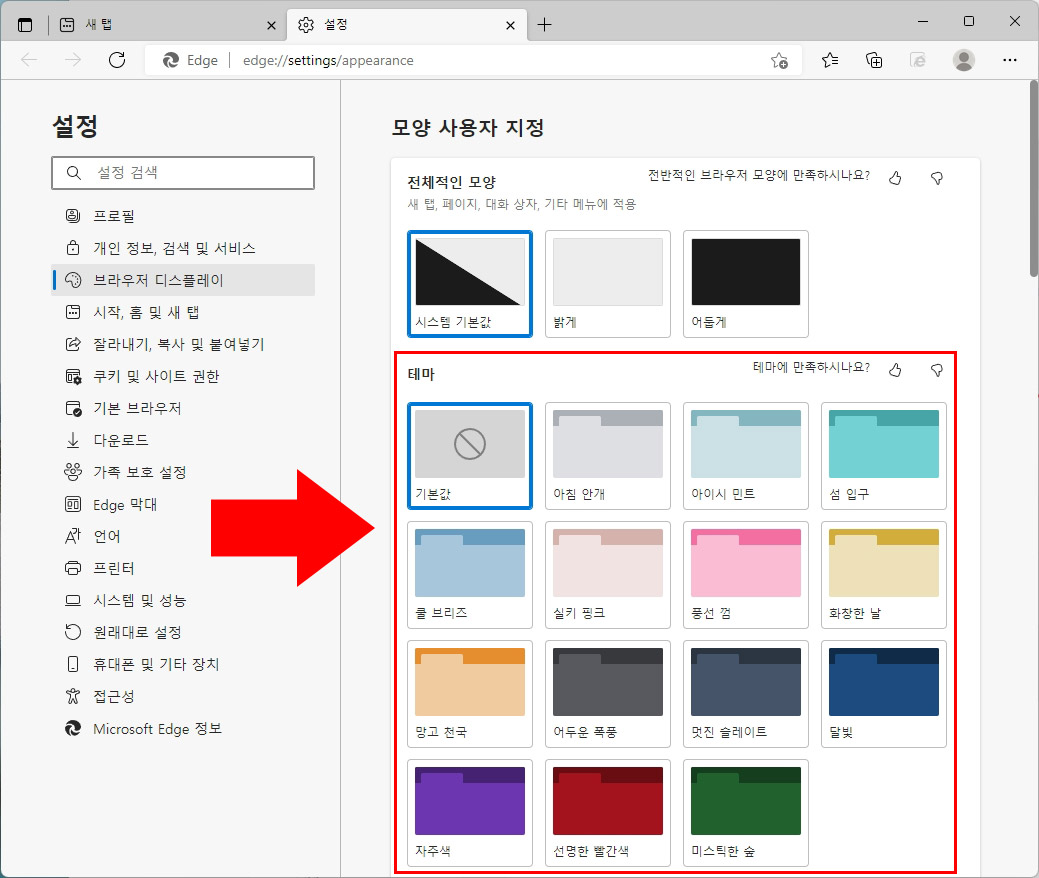
테마를 보면 다양한 색상을 선택하실 수 있습니다.
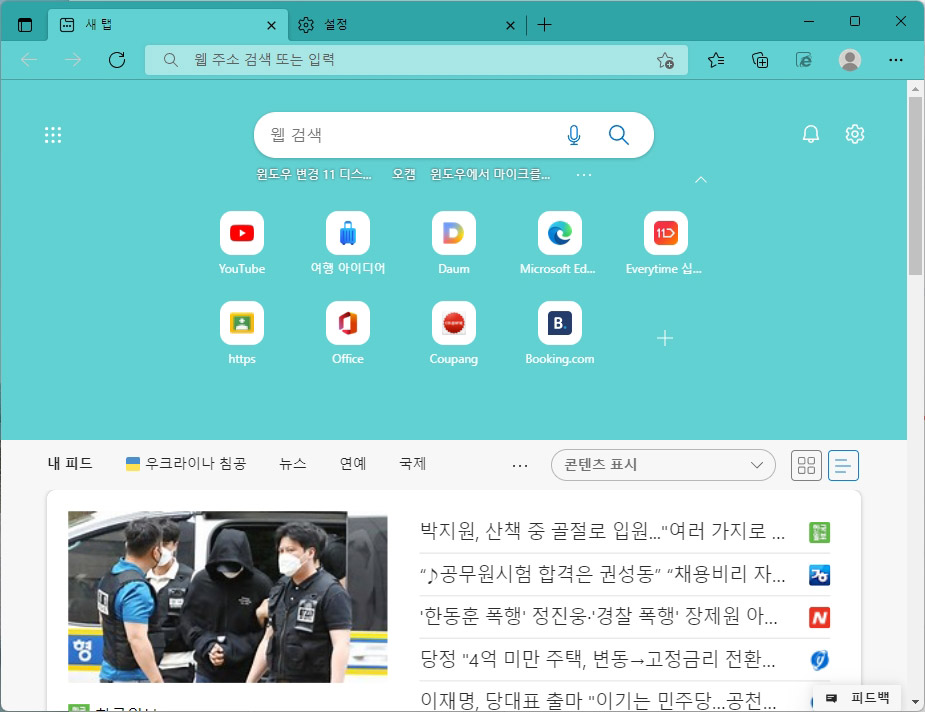
아이시민트 테마로 선택하면 위 화면처럼 색상이 변경됩니다. 배경 사진뿐만 아니라 엣지 틀 자체 색상도 변경이 되었습니다.
엣지 활용 팁
추가 엣지 활용 팁을 확인해 보세요.





댓글